MacのUSキーボードで「英数キー」と「かなキー」を使いたーい! ~KeyRemap4MacBookでカスタマイズ(リマッピング)
みなさ~~ん!Mac使ってますか?( ´ ▽ ` )ノ
Macのキーボード、日本向けの通常のものはJISキーボードですが、Apple Storeでカスタマイズをすれば(選べば)USキーボードにも出来ちゃうんです。
昔からのMacユーザーさんなんかはUSをずっと使っている方もいます。
最近のユーザーさんでは「日本語より英語を打つ事の方が多い」「USキーの方がカッコイイ」と実利的な理由から軽い理由までいろいろありますが、USがこっそり流行っています。
昨年、私の後輩DDもUSキーボードのMacBook Airを購入したんですが
「(WindowsユーザからするとUSの方が)Windowsのキー配列に近いから、USの方がとっつきやすいかもね!(o°▽°)o」
と、言っておりました。(近いというのは修飾キーまわりの配置)
なるほど~~。
USキーボードがお勧め出来る理由にそんな事があるとは…。伊達にDDじゃありません(笑)
USキーボードにはないJISキーボードの「英数キー」と「かなキー」便利機能
私も思うところ(*)あって、MacBook AirはUSキーボードにしたんですよ。
基本的にずっとJIS派だったんですけどね、ちょっと実験、体験してみようかな、と。
(*)思うところ… そのうちブログに書きたいネタ。こうして半年以上前のネタがいろいろと溜まっていく…(=_=;)
MacBook Proや事務所のiMacはJISなので混合で使っているのですが、キー配置の慣れ不慣れは時間が解決することなのでさして問題でもないのですが、
JISキーボードにあってUSにない機能があり、これだけはJISが優れていると思う点があるのです。
それは、「英数キー」と「かなキー」です!!(`・ω・´)ノ
JISキーボードにはご丁寧に「英数キー」と「かなキー」が1つづつあります。
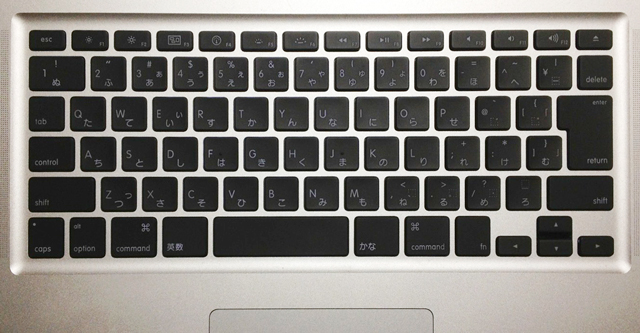
(MacBook Pro 17″ Early 2011)
USキーボードはスペースキーの隣はすぐcommandキーです。
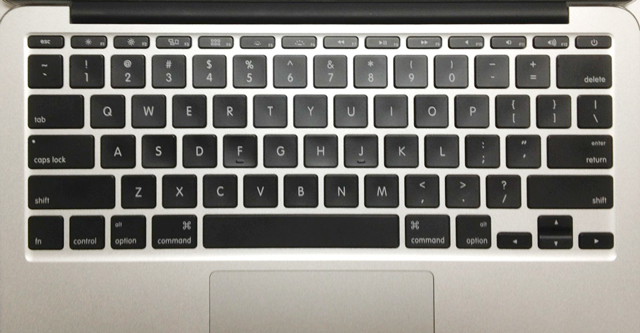
(MacBook Air 11″ Mid 2011)
USキーボードに「英数キー」と「かなキー」がないのは当然ですよね。(^∀^;)
この「英数キー」と「かなキー」、切り替えたい方のキーを一回押せば文字入力が切り替わります。これが実は地味に便利。そして入力途中で「英数キー」や「かなキー」を二回続けて押すと入力途中の文字が押した方の文字入力に切り替わります。
えっと、知っている人も多いと思いますが、一応説明を。
例えば~。
「apple」と打ちたい時、間違えてかな入力で入力すると「あっpれ」になります。が、確定前に英数キーを二回打てば(ダブルクリックのように素早くカタカタする)「apple」に変換されます。
逆に「マッキントッシュ」と打つつもりが、英字入力状態で「makkinntossyu」なんてことになった場合も、すぐにかなキーを二回打てば「まっきんとっしゅ」とかな入力の入力途中状態に切り替わります。
deleteキーで消して打ち直さなくてもいいのですごく便利なんですよね。
特に英数2回押しはいつも使っています。
(※英数キーに2回押しはほとんどのアプリで有効だが、かなキー2回押しが有効なアプリはすごく少ない。Appleのアプリならたいてい使える。)
USキーボードは文字を切り替えるときは「command」+「スペース」です。
キー配列はともかく、その動作になかなか慣れない。そして英数キー2度押し機能が使えないのがイタい…(-””-;)
思うところについては概ね満足なので、なんとかUSキーボードで「英数キー」と「かなキー」を使えないものか?と思いキーボードのリマッピングアプリを探してみたところ…、簡単に見つかりました。
しかも私の様に『USキーボードだけど「英数キー」と「かなキー」の便利機能は何とかして使いたい』という人はたくさんいることもわかりました(笑)
キーボードをカスタマイズしてくれるアプリです。リマッピングなんて言い方もしますね( ´ ▽ ` )ノ
これが素晴らしく簡単にUSキーボードに「英数キー」と「かなキー」機能をつけてくれます!
開発者の方に感謝感謝です(。´▽`)
KeyRemap4MacBookを使ってUSキーボードに「英数キー」と「かなキー」機能を付加する(カスタマイズ)
KeyRemap4MacBookインストールしたら、システム環境設定から設定します。
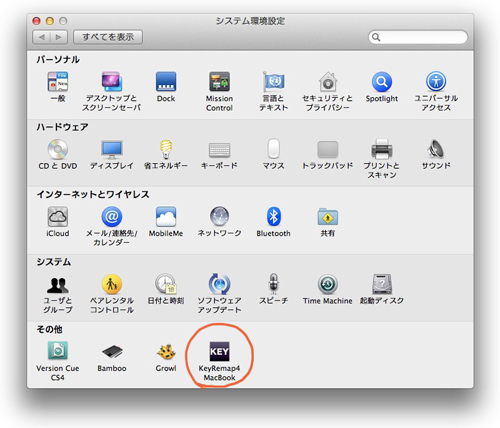
KeyRemap4MacBookを選び…
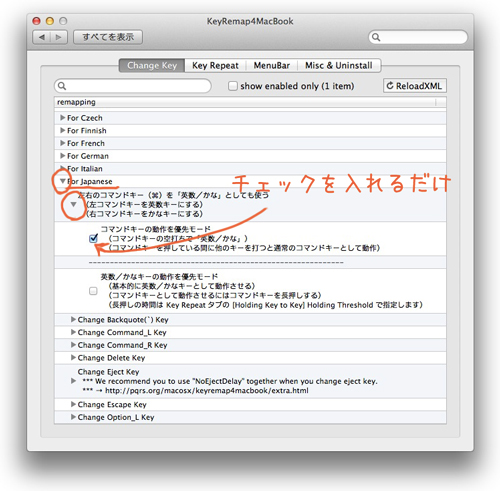
Change Keyタブから、
▶ For Japanese
▶左右のコマンドキーを「英数/かな」としても使う
を開く。
私は通常はコマンドキーを使いまくるので「コマンドキーの動作を優先モード」にチェックしました。(使い方によるけれど、ショートカット使いさんはコレが良いと思う。)
以上!
これでMacBook Airのスペースキーの左右のcommandキーが「英数キー」と「かなキー」に割り当てられました。
もちろんcommandキーとしても動作します。
USキーボードに「英数キー」と「かなキー」機能を付加!
これは私にとってベストな環境ですね(o°▽°)o
(OSの方で対応してくれたらもっと嬉しいけど)
KeyRemap4MacBookは他にもたくさんのカスタマイズ(リマッピング)が出来ます。優れたアプリですね。これが無料出使えるのは有り難いです。本当に素晴らしい。開発者の方サイコーです。ぱちぱちぱち。

USキーボードに慣れきっていないJIS経験者さんや、「英数キー」と「かなキー」機能に興味のあるUSキーボードユーザーさんは是非( ´ ▽ ` )ノ
これからUSキーボードにしたい人は覚えておくといいかも。
オススメですよ~。


